
Како отворити ИСО датотеку у Виндовс-у да бисте започели инсталацију, промијенили садржај слике диска, репродуковали мултимедијални садржај ИСО датотеке. Многи корисници су суочени са потребом отварања или покретања .ИСО датотека на свом рачунару.
ИСО датотека је датотека са ЦД-ом или ДВД-ом у којој су сви садржаји сачувани као једна датотека. Ово је комплетна дигитална копија оригиналног ЦД-а. Све информације унутар ИСО датотеке се спремају као датотека са једним диском.
Садржај:- Како отворити ИСО датотеку на рачунару
- Монтирајте ИСО датотеку у Даемон Тоолс Лите
- Како отворити исо датотеку у Ултраисо
- Како отворити исо датотеку на Виндовс 10, Виндовс 8.1, Виндовс 8
- Како отворити исо датотеку у Винрар-у
- Отварање ИСО датотеке у 7-Зип-у
- Закључци чланка
Корисници се често сусрећу са ИСО датотекама када са Интернета на рачунар преузимају игре, мултимедијалне дискове, програме, оперативне системе итд. Поставља се питање: како отворити ИСО датотеке са сликама на рачунару?
Како отворити ИСО датотеку на рачунару
У нормалним ситуацијама, корисник уписује ИСО датотеку на оптички ЦД / ДВД диск, а затим покреће овај диск ради инсталирања оперативног система, програма, покретања или инсталирања рачунарске игре, репродукције мултимедијских датотека итд..
Ова метода није увек оправдана, јер је за њену употребу потребан погон за репродукцију оптичких дискова на рачунару, поред тога биће потребан и сам оптички диск да би на њега написао датотеку ИСО слике. Неки оптички дискови заштићени су од неовлашћене употребе..
Шта да радим ако мој рачунар нема ЦД / ДВД уређај? На савременим лаптопима, они све више напуштају овај уређај, јер у последње време оптички дискови нису баш популарни међу корисницима. Како отворити ИСО датотеку без диска на рачунару?
Да бисте отворили ИСО датотеку, постоји неколико начина да се користи:
- користите покретачки флеш уређај;
- монтирање слике на виртуални погон помоћу програма или интегрисаног алата оперативног система;
- отварање ИСО слике помоћу програма.
Употреба УСБ флеш уређаја који се може покренути неопходна је за снимање ИСО слике оперативног система Виндовс, антивирусног дезинфекцијског диска, диска за опоравак система из специјализованог програма или у другим сличним случајевима. Прво, корисник уписује слику диска на покретачки УСБ флеш уређај, а затим се са УСБ уређаја покреће на рачунар да би извео одређене радње, на пример, да би инсталирао Виндовс.
Најчешћи начин: монтирајте датотеку слике у ИСО формату помоћу виртуалног ЦД / ДВД уређаја. Специјализовани програм ствара виртуелни погон у Виндовс-у. Систем ради са њим попут уобичајеног физичког погона, слика диска се користи као обични ЦД.
У оперативним системима Виндовс 10, Виндовс 8.1, Виндовс 8 појавио се уграђени алат за креирање виртуелног погона, тако да нема потребе да користите софтвер треће стране за отварање ИСО датотека.
Ако се постави питање како отворити ИСО датотеку на Виндовс-у 7, тада ћете у овом случају морати да користите услуге трећих програма који ће вам помоћи да монтирате ИСО слику на рачунар.
Трећи начин: отварање ИСО датотеке у програму за рад са сликама или у архиви. Који програм отворити ИСО датотеку? На пример, УлтраИСО, Алцохол 120%, Алцохол 52% или Даемон Тоолс Лите (постоје и други слични програми) или програми за архивирање, на пример, ВинРАР или 7-Зип.
Монтирајте ИСО датотеку у Даемон Тоолс Лите
ДАЕМОН Тоолс Лите је бесплатна верзија ДАЕМОН алата намењена опонашању виртуелних драјвова и стварању слика диска. Инсталирајте програм на свој рачунар у оперативном систему Виндовс 7 да бисте покренули или отворили слику диска у ИСО формату.
Након инсталирања апликације, у програму Екплорер ће се појавити виртуални БД-РОМ уређај. У четири верзије Даемон Тоолс Лите могу се монтирати до 4 виртуелна погона.
Следите ове кораке за монтирање ИСО датотеке у Даемон Тоолс Лите:
- Кликните на икону „Куицк Моунт“ која се налази у доњем левом углу прозора програма Даемон Тоолс Лите. Други начин: десним тастером миша кликните на икону програма у пољу за обавештења, изаберите „Моунт“.
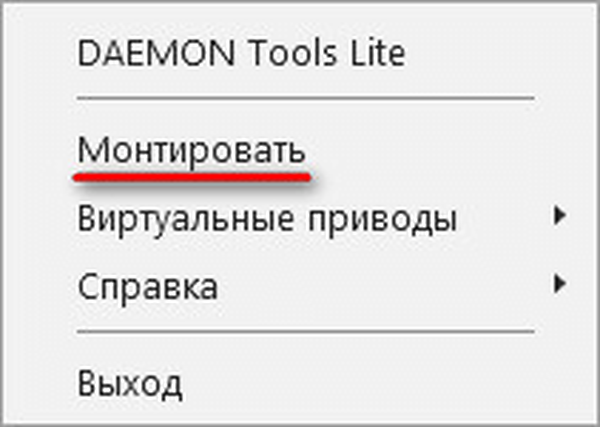
- У прозору Екплорер изаберите жељену слику, кликните на дугме „Отвори“.
- У прозору "Ауторун" одаберите жељену радњу. У том случају можете одмах покренути инсталацију програма или отворити фасциклу помоћу Екплорера за преглед датотека.
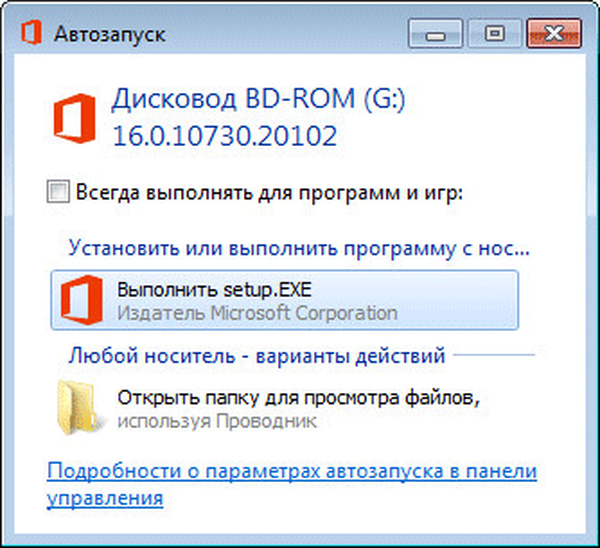
Прозор истраживача приказује монтирану слику диска у виртуелном погону.

Погледајте отворену ИСО слику на виртуалном диску.
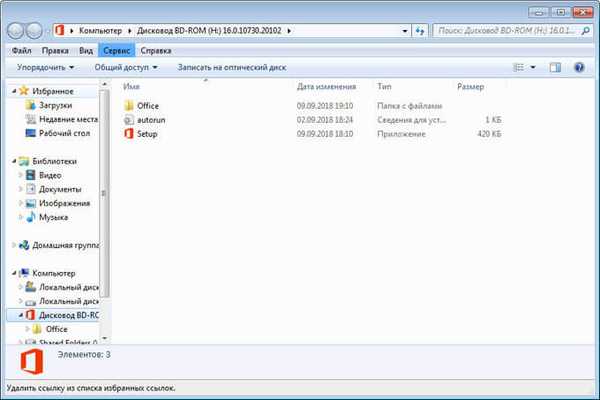
Да бисте покренули апликацију из отворене мапе слика, кликните на одговарајућу датотеку која се налази унутар мапе.
Да бисте извукли слику са виртуелног погона у Даемон Тоолс Лите, урадите следеће:
- Кликните десним тастером миша на виртуелни диск у Екплореру.
- У контекстном менију изаберите „Екстракт“.
Како отворити исо датотеку у Ултраисо
УлтраИСО је програм за рад са сликама диска на рачунару. У програму можете отворити, креирати, уредити, сачувати слику диска, снимити на ЦД / ДВД диск, створити УСБ флеш уређај који се може покренути.
УлтраИСО програм додаје свој виртуелни погон рачунару како би отворио и покренуо слику диска у ИСО формату. Када инсталирате програм на рачунар, морате да одаберете опцију "Инсталирај ИСО ЦД / ДВД емулатор (ИСОДриве)".
На рачунару ће се појавити виртуелни ЦД. Ако сте пропустили могућност креирања виртуелног уређаја током инсталирања програма, можете да додате потребан број виртуелних драјвова из подешавања УлтраИСО, укључујући и преносну верзију УлтраИСО Портабле.
Можда ће вас такође занимати:- Како створити виртуелни погон у УлтраИСО
- Стварање флексибилног погонског уређаја у УлтраИСО
Сада да видимо како отворити ИСО датотеку помоћу УлтраИСО.
Да бисте отворили датотеку слике диска у прозору програма, урадите следеће:
- У прозору програма УлтраИСО идите на мени "Датотека", у контекстном менију кликните на "Отвори".
- У прозору Екплорер изаберите слику диска у ИСО формату.
- Прозор УлтраИСО приказује садржај датотеке у горњем десном делу.

Сада су датотеке са слике диска доступне за обављање неопходних операција: копирање, промену, писање на ЦД или ДВД диск, креирање УСБ флеш уређаја који се може покренути, итд..
- Идите на мени "Алати", кликните на "Прикључи на виртуелни погон ...".
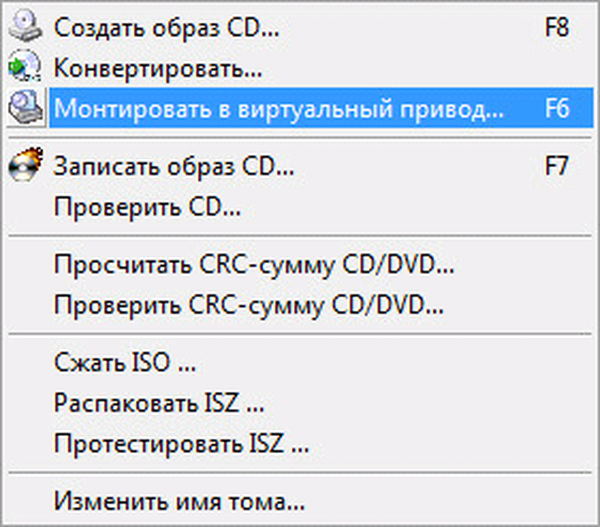
- У прозору „Виртуал Дриве“ кликните на дугме „Моунт“.

2 начина да монтирате слику диска у УлтраИСО, прођите кроз следеће кораке:
- Кликните десним тастером миша на виртуелни диск.
- У контекстном менију прво изаберите „УлтраИСО“, а затим „Моунт“.
- У прозору „Отвори ИСО датотеку“ одаберите слику диска, кликните на дугме „Отвори“.
Да бисте отворили фасциклу слике у Екплореру, кликните десним тастером миша на виртуелни диск, у контекстном менију изаберите „Отвори“. Да бисте аутоматски покренули слику на рачунару, десним тастером миша кликните на виртуелни диск, у контекстном менију изаберите „УлтраИСО“, а затим „Покретање“.
Можете извући ИСО датотеку из емулатора виртуалног погона у УлтраИСО на следећи начин:
- Кликните десним тастером миша на виртуелни диск.
- У менију који се отвори изаберите „УлтраИСО“, а затим „Ектрацт“.
- Поново покрените прозор Екплорера.
Како отворити исо датотеку на Виндовс 10, Виндовс 8.1, Виндовс 8
Оперативни системи Виндовс 10, Виндовс 8.1, Виндовс 8 имају уграђени алат за монтирање слика диска на виртуелну диск јединицу. Стога нема смисла инсталирати софтвер другог произвођача на ваш рачунар, јер рачунар има системски алат.
- Кликните десним тастером миша на слику диска, у контекстном менију одаберите "Моунт".
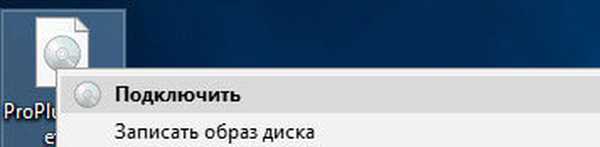
- У Екплорер-у ће се појавити виртуелни ДВД са сликом диска.
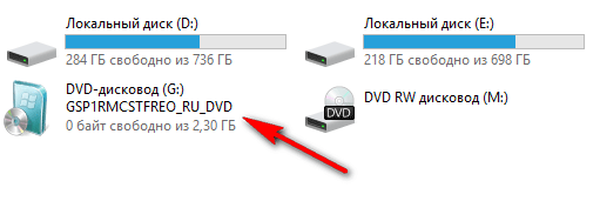
Корисник може отворити датотеку у фасцикли или покренути програм.
Да бисте уклонили виртуелни диск из Екплорера, следите ове кораке:
- Кликните десним тастером миша на виртуелни диск, у контекстном менију одаберите "Екстракт".
- Монтирана слика ће нестати из Екплорера заједно са виртуелним погоном.
Како отворити исо датотеку у Винрар-у
Сада ћемо отворити ИСО датотеку у ВинРАР архиверу. Да бисте отворили ИСО датотеке, морате да додате подршку формата у подешавањима архивирања (подразумевано је подршка за ИСО формат онемогућена).
- Отворите главни прозор програма ВинРАР, идите на мени „Опције“, изаберите „Подешавања ...“.
- У прозору Преференцес кликните на картицу Интегратион. У одељку „Придружи се ВинРАР-у“ потврдите поље поред „ИСО“, кликните на дугме „ОК“.
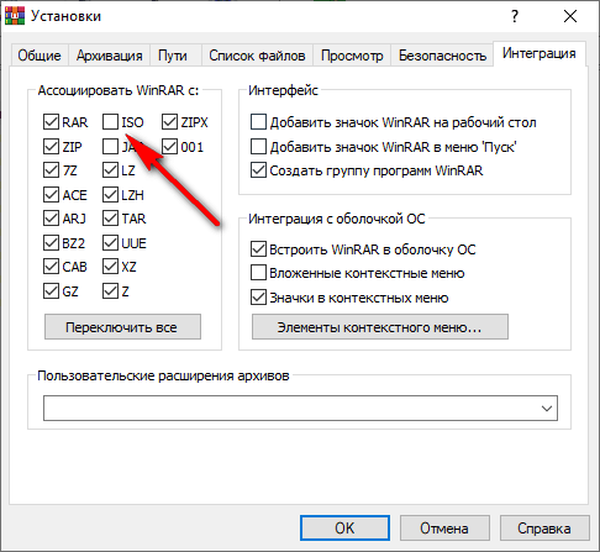
Кликните десним тастером миша на слику у ИСО формату, у контекстном менију одаберите "Издвоји датотеке ...".
У прозору за архивирање ВинРАР отвориће се слика ИСО диска. Датотеке са слике могу се копирати, екстрахирати, модификовати.
Отварање ИСО датотеке у 7-Зип-у
Бесплатни 7-Зип архивер подржава отварање ИСО датотека.
- Кликните десном типком миша на датотеку у ".ИСО" формату.
- У контекстном менију изаберите „7-Зип“, а затим „Отвори архиву“.
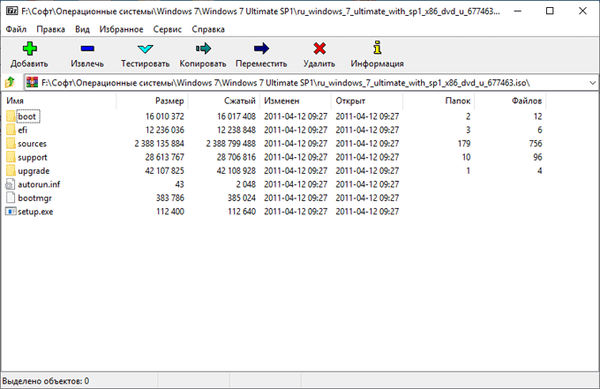
Закључци чланка
Да бисте отворили датотеку у ".ИСО" формату, користите алат за оперативни систем Виндовс који ради на системима Виндовс 10, Виндовс 8.1, Виндовс 8 или софтвер треће стране. Програми Даемон Тоолс Лите и УлтраИСО стварају виртуелну диск јединицу на рачунару у којој можете отворити слику диска, баш као и на обичном физичком погону. ВинРАР и 7-Зип архивирање подржавају издвајање садржаја из ИСО датотека.
Повезане публикације:- Како отворити МДФ датотеку у Виндовс-у - 3 начина
- Како отворити дмг датотеку у оперативном систему Виндовс
- Како сазнати лозинку из Ви-Фи-ја на рачунару
- Како ући у мени за покретање система на рачунару или лаптопу
- Како сазнати БИОС верзију - 5 начина











